Spuštění macOS na instanci AWS EC2
Chcete-li spustit macOS na AWS EC2, musíte nejprve vytvořit nového vyhrazeného hostitele pro rodinu mac a poté použít ID tohoto hostitele k vytvoření nové instance EC2. Za tímto účelem zamiřte do palubní desky EC2 z konzoly AWS:

Na řídicím panelu EC2 klikněte na možnost, která říká „Vyhrazení hostitelé“:
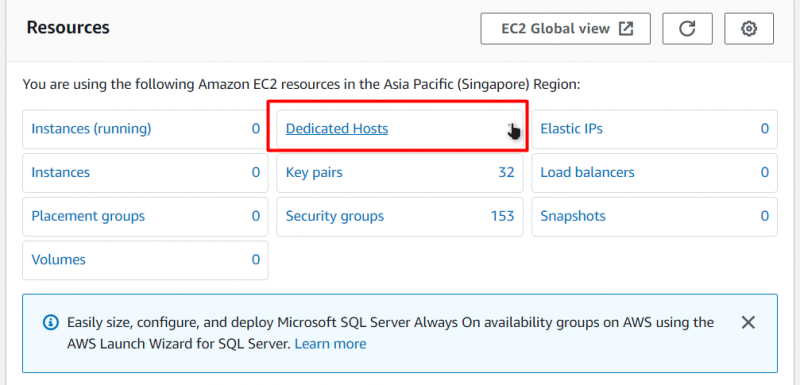
Poté budete přesměrováni na stránku „Dedicated Hosts“. Chcete-li vytvořit nového vyhrazeného hostitele, klikněte na tlačítko „Přidělit vyhrazeného hostitele“:
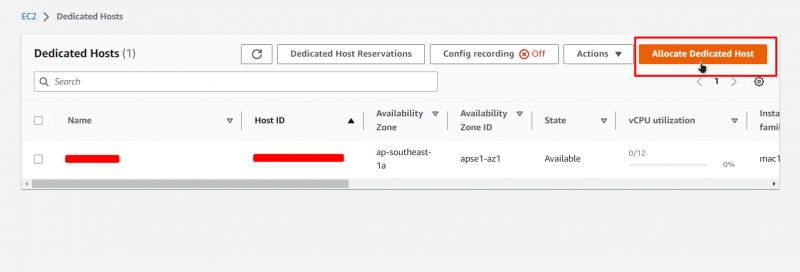
Poté budete přesměrováni na stránku konfigurace nového vyhrazeného hostitele. Na této stránce pojmenujte svého vyhrazeného hostitele:
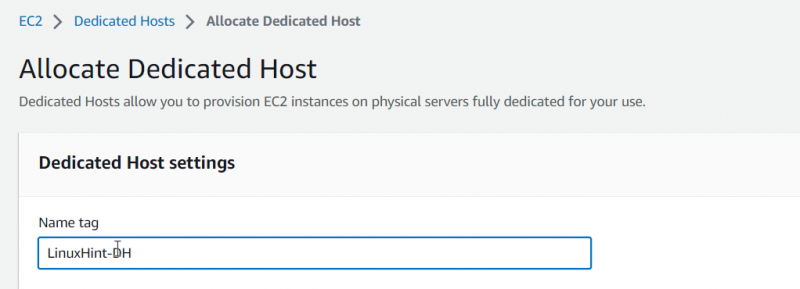
Poté vyberte jako typ rodiny „mac1“ a nastavte typ instance „mac1.metal“:
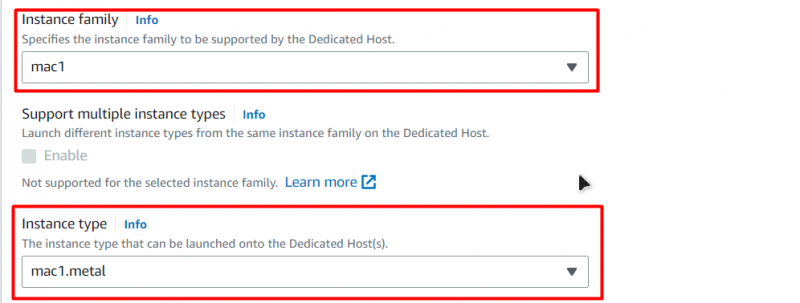
Poté povolte možnost „Automatické umístění“:

Poté můžete ponechat všechny ostatní možnosti jako výchozí a na konci jednoduše kliknout na tlačítko „Přidělit“ ve spodní části stránky:

Poté budete přesměrováni na stránku Dedicated Hosts, kde uvidíte nově vytvořeného dedikovaného hostitele a jeho ID:
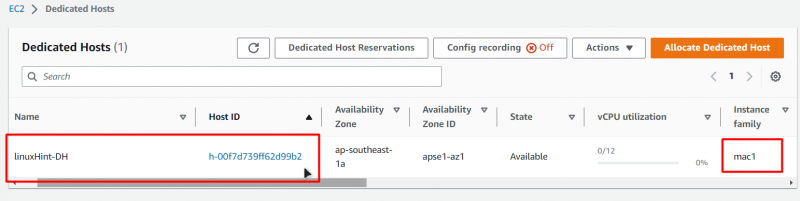
Nyní, když jsme vytvořili vyhrazeného hostitele, můžeme přejít k vytvoření instance EC2 na tomto vyhrazeném hostiteli. Přejděte na EC2 Dashboard a klikněte na záložku „Instance“ na levém navigačním panelu a poté klikněte na tlačítko s nápisem „Launch Instance“:
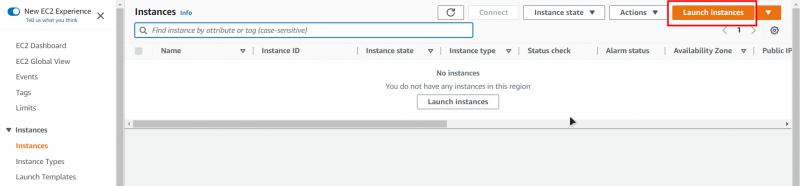
Poté budete přeneseni do průvodce vytvořením EC2, odkud pojmenujte svůj virtuální počítač:
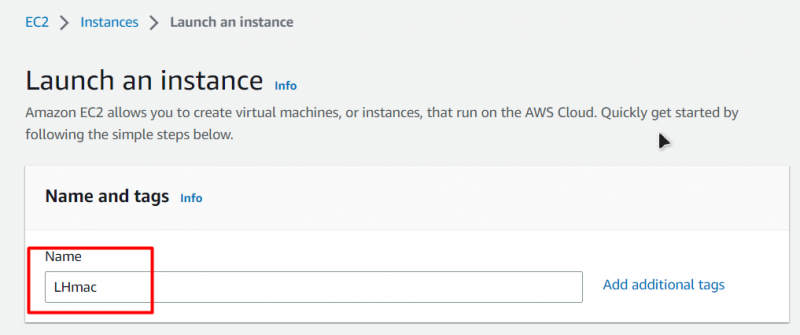
Poté pro AMI (Amazon Machine Image) na kartě Rychlý start jednoduše vyberte „macOS“ a poté vyberte verzi macOS, kterou chcete nasadit, a architekturu:
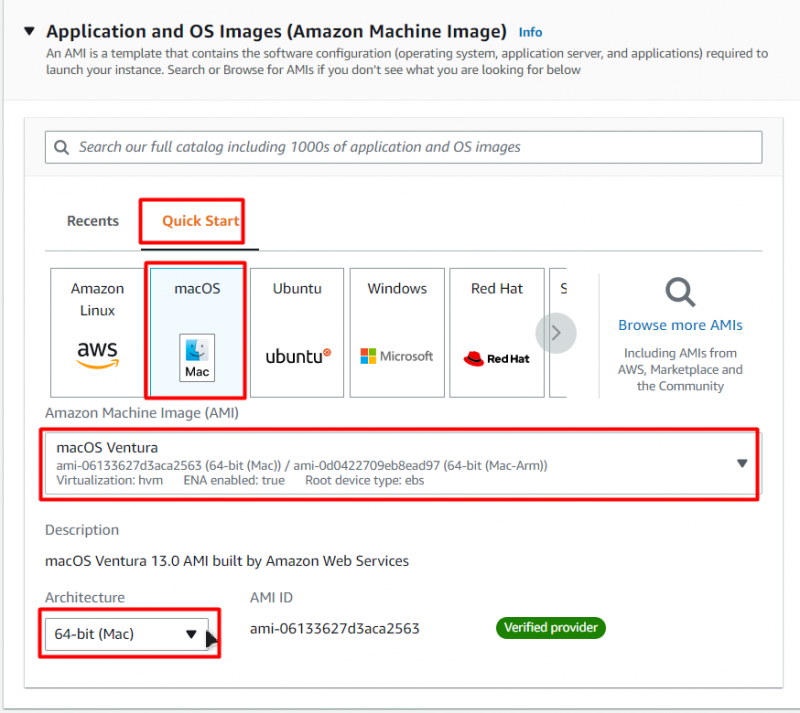
Poté nastavte typ instance na to, co jste nastavili při vytváření vyhrazeného hostitele (mac1.metal):
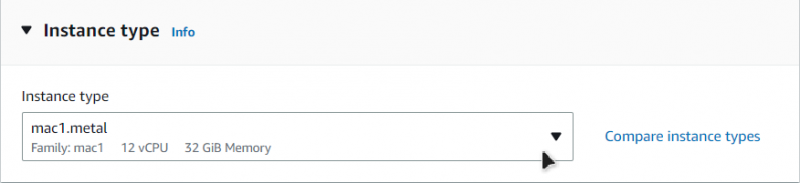
Poté vyberte pár klíčů nebo vytvořte nový:
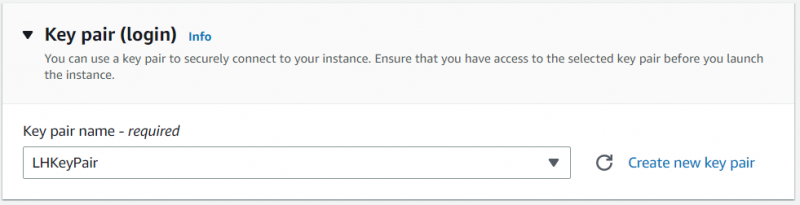
Toto je pár klíčů, který budete používat pro připojení k instanci macOS EC2. Poté stačí na této konfigurační stránce změnit pouze jednu věc: „nájem“. Nastavte nájem na hodnotu „Vyhrazený hostitel“:

Poté „Cílit hostitele podle“ na „ID hostitele“ a poté „ID hostitele pronájmu“ na ID hostitele, kterého jste vytvořili:
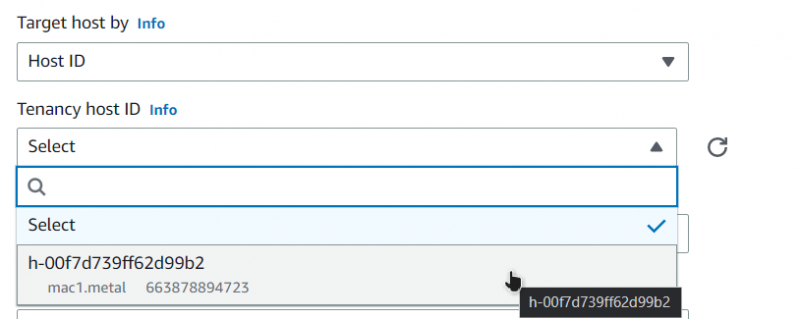
Poté jednoduše klikněte na tlačítko vpravo dole, které říká „Spustit instanci“:
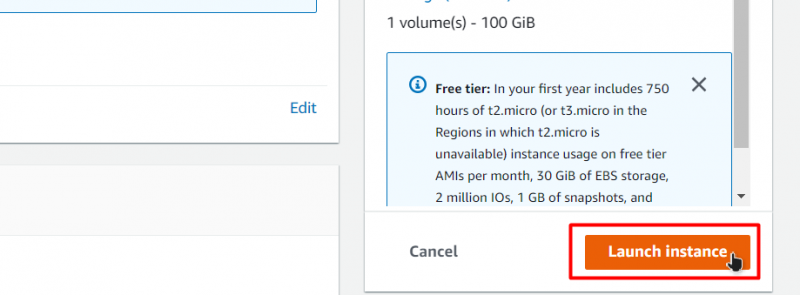
Poté počkejte na úplné dokončení procesu spouštění:

Jakmile byla instance úspěšně spuštěna, můžete ji vidět v seznamu EC2 na řídicím panelu instance EC2:

Chcete-li se připojit k této instanci EC2, klikněte na ni pravým tlačítkem a přejděte na stránku připojení:

Na této stránce najděte poslední příkaz na kartě Klient SSH a zkopírujte jej:
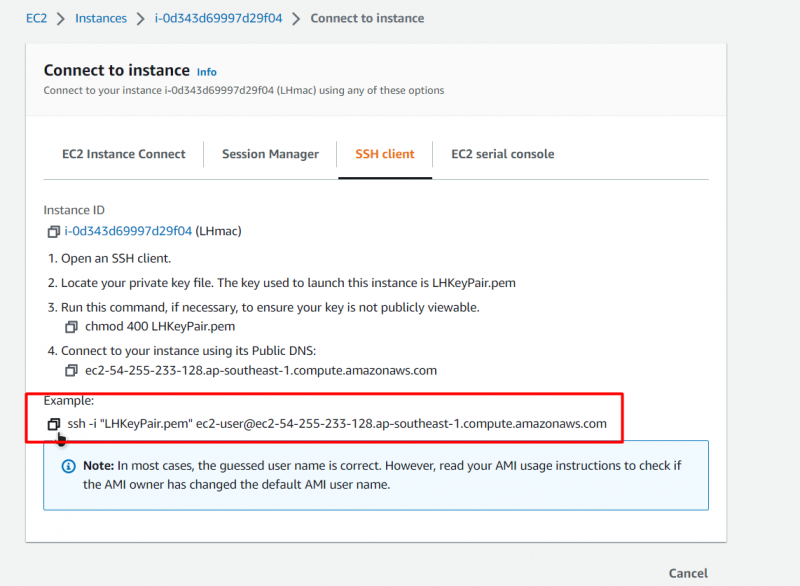
Otevřete příkazový řádek nebo PowerShell, vložte příkaz a nahraďte cestu páru klíčů za cestu, kam jste umístili svůj pár klíčů:
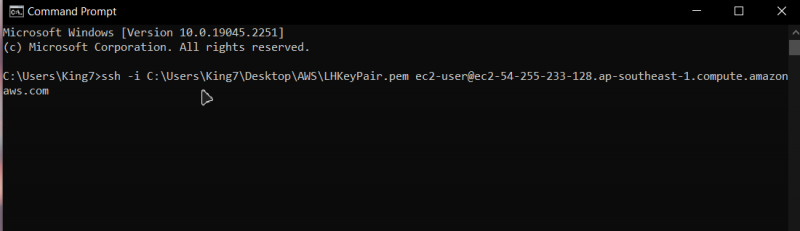
Poté stiskněte Enter a pro potvrzení napište „yes“ a stiskněte Enter ještě jednou:

Poté budete připojeni k instanci macOS EC2:

To je pro tento příspěvek vše.
Závěr
Můžete snadno vytvořit instanci AWS EC2 VM se systémem macOS a k tomu stačí nejprve vytvořit vyhrazeného hostitele. A pak spusťte instanci macOS EC2 na tomto hostiteli, a jakmile je proces spouštění dokončen, stačí se k této instanci připojit. Tento příspěvek vás naučil, jak spustit macOS na instanci AWS EC2.